Skapa sensationella solnedgångar i Photoshop

En vacker solnedgång är en sådan sak av undra att alla med en kamera känns nästan skyldig att fånga den.
Men om du vill inkludera förgrundsdetalj, presenterar detta ett exponeringsproblem. Den mest imponerande delen av himlen är där solen droppar, och skjuter in i det härliga ljuset betyder att landet brukar komma ut mörkt. Om du försöker utsätta för skuggorna, å andra sidan blir himlen överexponerad, och all den livliga är förlorad.
Ett tillvägagångssätt skulle vara att leta efter intressanta former i skuggor som gör djärva silhuetter mot den färgstarka himlen - eller kanske skjuta för en HDR-bild. Men här ska vi utforska ett tredje alternativ. Jag ska förklara under hur man tänder förgrunden med en serie flashbrott och blandar sedan exponeringarna med Photoshop-effekter att lyfta dina solnedgångar till nya höjder.
Först upp, låt oss titta på att konfigurera kameran för flash-tända solnedgångar.
01. Ställ in skottet

Använd ett stativ och kabelfrisättning för att hålla kameran fortfarande. Ställ in kameran i manuellt läge och ta några testbilder. Försök att överexponera något för att blåsa ut himlen och spela in förgrundsdetaljer. Denna ram kommer att vara till nytta senare.
02. Balansera din exponering

Utarbeta en exponering för himlen. Vi måste redogöra för begränsningarna i vår flash-kraft, så vi kan behöva ställa in ISO högre än normalt för ett landskapsskott. Här hade vi 1/200 sek i f / 5.6, ISO 800.
03. Off-Camera Flash

Fäst en blixtutlösare så att du kan popa blixten på distans från var du än väljer. Ställ sedan in kamerans självutlösare för att ge dig några sekunder för att komma i stället för att skjuta blixten - du kan behöva springa!
04. Ljus förgrunden

Ställ in blixten till manuellt läge, full ström, sedan avfyra ett testskott för att se hur det ser ut och justera flashkraften om det behövs. Ta flera ramar när du flyttar runt scenen, belyser den från olika vinklar. Nu är du redo att slå samman dina bilder i Photoshop.
05. Ladda dina bilder som lager
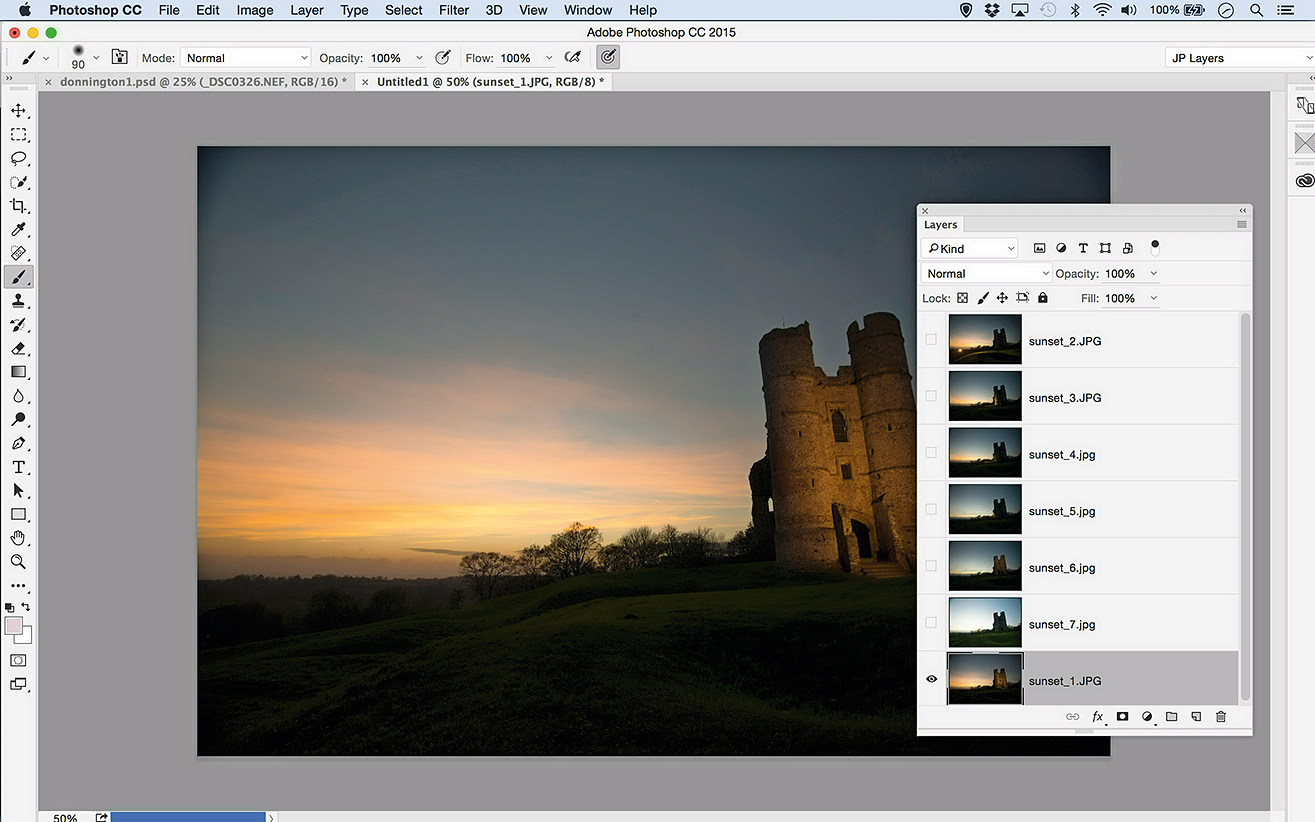
Välj bilderna i Bridge. Gå till Verktyg och GT; Photoshop & GT; Ladda filer till Photoshop Layers. I Photoshop, gå till panelen Lager, välj ramen med den mest livliga solnedgången, dra den till botten av stapeln och dölja de andra lagren.
- De 42 bästa Photoshop-pluginerna
06. Blanda och maskera
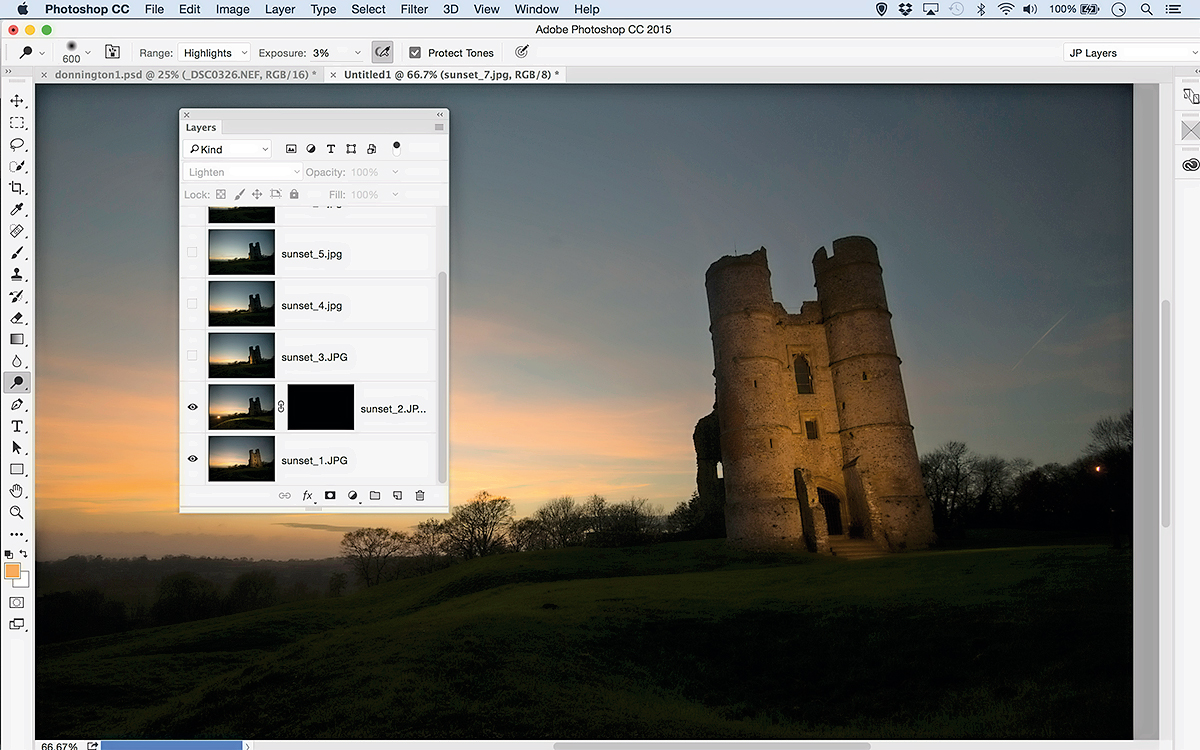
Nästa, avslöja den blinkade bilden ovanför bottenskiktet. Klicka på rullgardinsmenyn Blandningsläge på panelen Lager och välj Lighten, sedan Alt-klicka på ikonen Lägg till lagermask längst ner på panelen för att dölja hela skiktet bakom en svart mask.
07. Måla för att avslöja
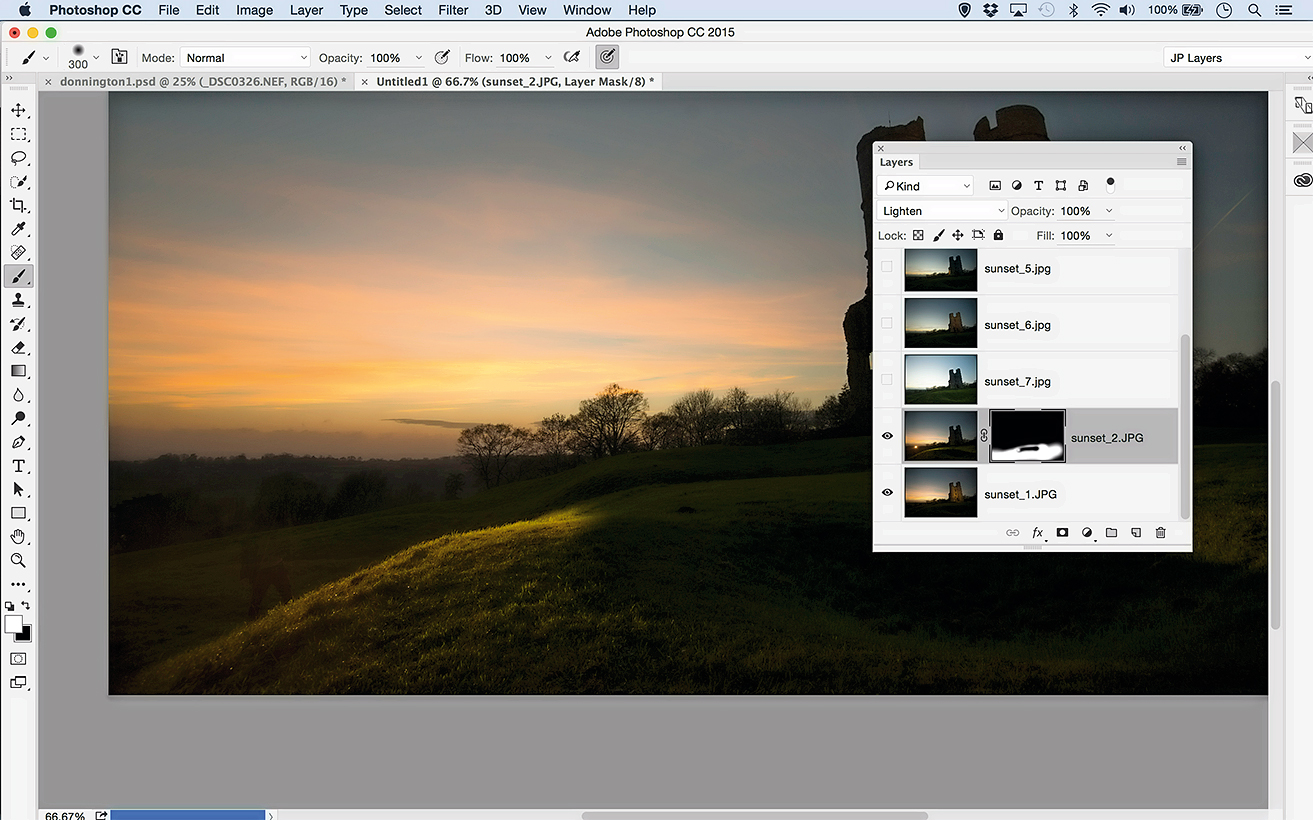
Ta tag i borstverktyget, sätt den förgrundsfärgen till vit och välj en mjukt kantborste. Se till att Layer Mask Thumbnail är markerad, måla med vit över bilden för att avslöja endast de delar av det lager som du lyser med blixten.
08. Sticka det tillsammans
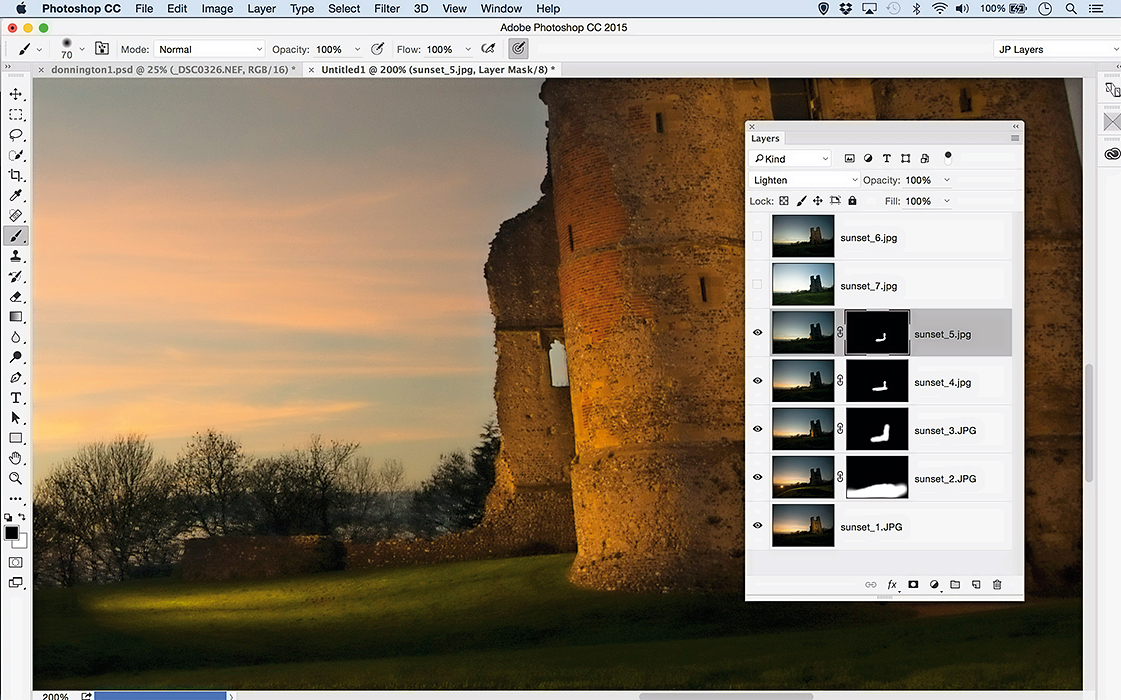
Fortsätt genom lagren för att blanda och avslöja olika områden i den flash-upplysta scenen. Tryck på X för att växla mellan vit, för att avslöja delar av skiktet och svart, för att dölja delar. Minska lagret opacitet för tonskikten om det behövs.
09. Lägg till en fyllnadsram
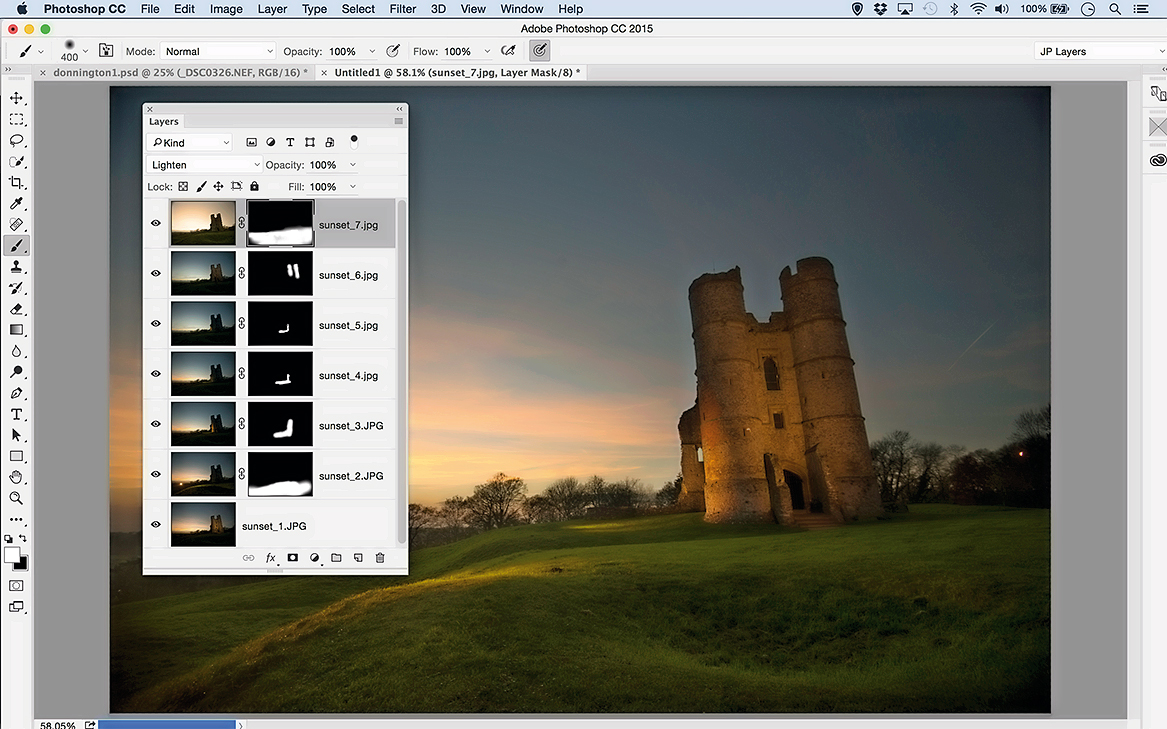
Använd den ursprungliga överexponerade ramen, tagen utan blixt, som fyllningsljus för förgrunden. Det behöver värma, så gå till Image & GT; Justeringar och GT; Fotofilter och använd ett uppvärmningsfilter för att göra det mer gult och blanda sedan på samma sätt.
10. Avsluta beröring
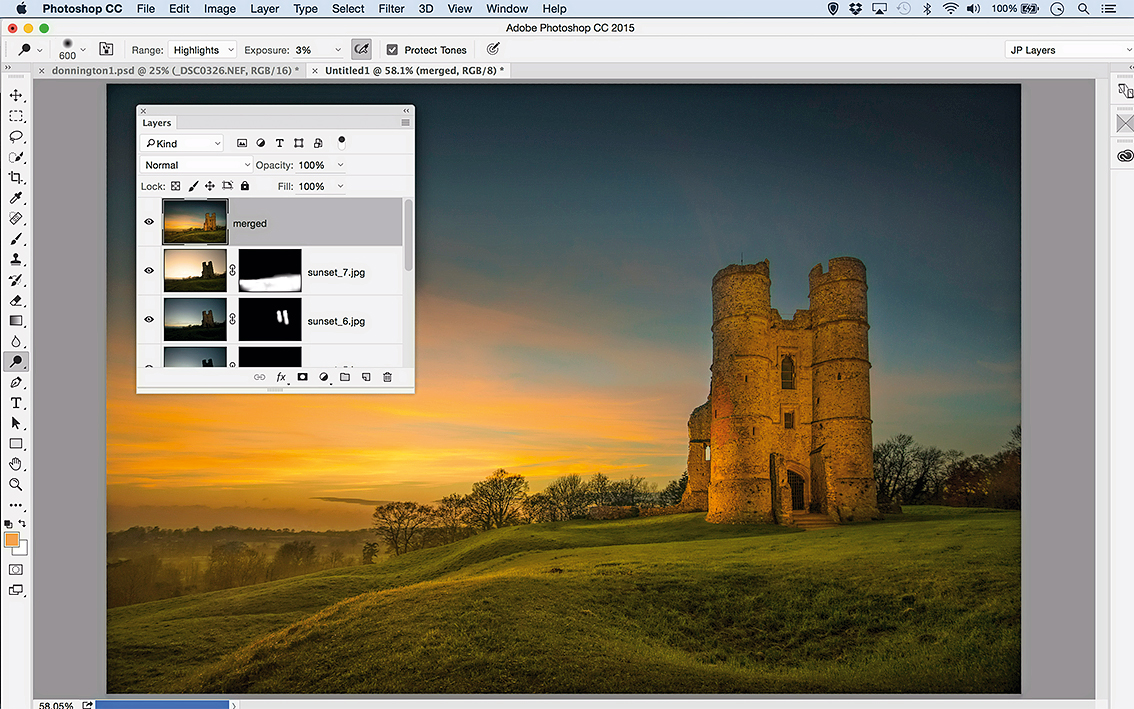
Tryck på cmd / ctrl + Shift + Alt + E för att skapa en sammanslagd kopia och förfina sedan skottet som du skulle ha något landskap. Vi har förbättrat Keystoning med det adaptiva vidvinkelfiltret och appliceras dodging och bränning för att förbättra tonerna.
Denna artikel publicerades ursprungligen i praktiken Photoshop-tidningen; prenumerera här .
Relaterade artiklar:
- Bygg tappningseffekter med Photoshop Plugin Analog Effex Pro
- Få kreativ med Photoshop-blandningslägen
- 6 Viktiga Photoshop-lager för att förbättra dina bilder
Hur - Mest populära artiklar
Hur man påskyndar retopologin i Maya
Hur Sep 13, 2025(Bildkredit: Antony Ward) Möjligheten att utföra retopologi i Maya är en användbar skicklighet. Retopologi blir e..
Allt du behöver veta om de nya node.js 8
Hur Sep 13, 2025Den senaste stora utgåvan av Node.js ger många betydande förbättringar av JavaScript-samhället, inklusive en uppdaterad Java..
Hur man målar ett atmosfäriskt porträtt i Photoshop
Hur Sep 13, 2025Att måla ett porträtt kan vara en svår uppgift. Även om du har behärskat Hur man ritar ett ansikte , Du kan e..
Hur man målar övertygande reflektioner
Hur Sep 13, 2025Digitala målningstekniker gör det möjligt att avbilda reflektioner i glas på ett relativt enkelt sätt. Visst är det mycket ..
Master User Experience Strategy
Hur Sep 13, 2025UX-strategi är en process som bör startas innan designen eller utvecklingen av en digital produkt börjar. Det är ..
Hur man skapar hår i Cinema 4D
Hur Sep 13, 2025Inspirerad av den fantastiska karaktären av Carlos Ortega Elizalde och Lois van Baarle, bestämde jag mig för att försöka min..
Måla en episk New York-scen
Hur Sep 13, 2025För den här workshopen målar jag en av mina favoritämnen: en New York City Bridge. Jag har målat Brooklyn Bridge många gånger nu i olika ljus, så för det här projektet har jag valt ..
Kategorier
- AI & Machine Learning
- AirPods
- Amason
- Amazon Alexa & Amazon Echo
- Amazon Alexa & Amazon Echo
- Amazon Fire TV
- Amazon Prime Video
- Android
- Android-telefoner Och Tabletter
- Android -telefoner Och Surfplattor
- Android TV
- Apple
- Apple App Store
- Apple Homekit & Apple Homepod
- Apple Music
- Apple TV
- Apple Watch
- Apps & Web Apps
- Appar Och Webbappar
- Audio
- Chromebook & Chrome OS
- Chromebook & Chrome OS
- Chromecast
- Cloud & Internet
- Moln Och Internet
- Moln Och Internet
- Datorhårdvara
- Datorhistorik
- Sladdskärning Och Streaming
- Sladdskärning Och Streaming
- Discord
- Disney +
- DIY
- Elektriska Fordon
- Ereaders
- Essentials
- Förklarare
- Spel
- Allmänt
- Gmail
- Google Assistant & Google Nest
- Google Assistant & Google Nest
- Google Chrome
- Google Dokument
- Google Drive
- Google Maps
- Google Play Store
- Google Sheets
- Google Slides
- Google TV
- Hårdvara
- HBO MAX
- Hur
- Hulu
- Internet Slang & Förkortningar
- IPhone & IPad
- Kindle
- Linux
- Mac
- Underhåll Och Optimering
- Microsoft Edge
- Microsoft Excel
- Microsoft Office
- Microsoft Outlook
- Microsoft PowerPoint
- Microsoft Teams
- Microsoft Word
- Mozilla Firefox
- Netflix
- Nintendo Switch
- Paramount +
- PC Gaming
- Påfågel
- Fotografi
- Photoshop
- PlayStation
- Sekretess Och Säkerhet
- Sekretess Och Säkerhet
- Sekretess Och Säkerhet
- Produktrundor
- Programmering
- Raspberry Pi
- Roku
- Safari
- Samsung-telefoner Och Tabletter
- Samsung -telefoner Och Surfplattor
- Slack
- Smart Hem
- Snapchat
- Sociala Medier
- Plats
- Spotify
- Tinder
- Felsökning
- TV
- Videospel
- Virtuell Verklighet
- VPNS
- Webbläsare
- WiFi & Routrar
- Wifi & Routrar
- Windows
- Windows 10
- Windows 11
- Windows 7
- Xbox
- YouTube & YouTube TV
- YouTube & YouTube TV
- ZOOM
- Förklaringar







